
Садржај
Позивнице, банери, картице и флајери могу бити направљени од шаблона. Ови предлошци су бесплатни цртежи, направљени за конкретне пројекте које планирате. Потражите их у онлине програмима и галеријама модела. Када их пронађете, можете их прилагодити својим потребама. Прилагођавања могу укључивати додавање прилагођеног текста и слика. Сачувајте промене које сте направили тако да се ти предлошци могу касније штампати или уређивати.
Упутства
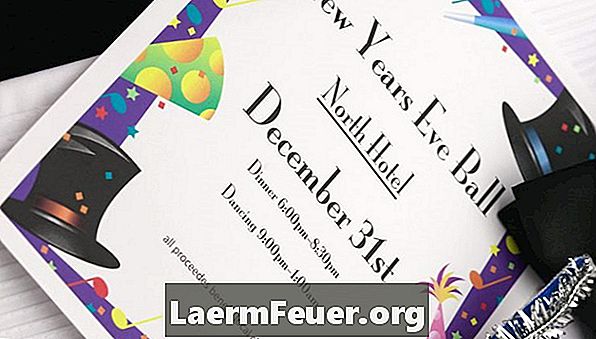
-
Отворите Ворд 2010 и изаберите картицу "Филе". Кликните на "Ново". Унесите критеријуме претраживања за ваш пројекат. На пример, ако правите позивницу, унесите "Позивница". Потражите одговарајуће моделе. Преузмите предложак тако што ћете двапут кликнути на слику.
-
Изаберите текст и напишите сопствену поруку. Кликните на подразумевану слику десним тастером миша и изаберите "Промени слику". Прегледајте датотеке и пронађите фотографију. Кликните на слику, а затим на "Отвори", а затим ће се слика додати у предложак.
-
Сачувајте промене кликом на "Сачувај" на траци са алаткама.
Мицрософт Ворд 2010
-
Идите на веб локацију Гоогле докумената. Унесите критерије претраге које тражите. На пример, ако правите банер, откуцајте "Баннер" и погледајте одговарајуће шаблоне. Преузмите датотеку кликом на дугме "Користи овај предложак".
-
Изаберите текст и напишите сопствену поруку у шаблону. Избришите подразумевану слику тако што ћете кликнути на њу и притиснути дугме "Избриши" на тастатури. Изаберите "Инсерт" и "Имаге" из траке менија. Прегледајте датотеке и пронађите фотографију. Кликните на фотографију и затим на "Отвори". Слика ће бити додата у предложак.
-
Сачувајте промене кликом на икону "Саве" у главном менију.
Гоогле документи
-
Идите на ОпенОффице сајт. Унесите критерије претраге које тражите. На пример, ако правите картицу, откуцајте "картице" и погледајте одговарајуће шаблоне. Преузмите датотеку коју сте изабрали кликом на "Користи ово".
-
Изаберите текст и напишите сопствену поруку у шаблону. Обришите подразумевану слику кликом на слику и притиском на дугме "Избриши" на тастатури. Изаберите "Инсерт" и "Имаге" из траке менија. Изаберите "Из датотеке". Потражите фотографију у својим датотекама, кликните на слику и затим "Отвори". Слика ће бити додата у предложак.
-
Сачувајте промене кликом на икону "Саве" у главном менију.